Guide på BitStak Ransomware borttagning (avinstallera BitStak Ransomware)
BitStak Ransomware är en illvilliga infektion som angriper datorn och krypterar dina filer. Detta görs för att pressa pengar från dig. När filerna är skadade, kan du öppna dem inte längre. Malware presenterar sedan ett s.k. hotbrev, som informerar dig om att det enda sättet att låsa upp din data är genom att betala en viss avgift.
Avgiften är satt till 4o 45 EUR/USD och det måste betalas i Bitcoins. Det finns ingen anledning för dig att slösa bort dina pengar. Du bör avsluta BitStak Ransomware utan ytterligare dröjsmål.
 Hur fungerar BitStak Ransomware?
Hur fungerar BitStak Ransomware?
Fil-kryptera malware sprider online med olika knep som falska annonser, skadade länkar, hackade webbplatser och så vidare. Det är också känt att komma ut som en illvilliga bilaga skickas via spam-mail. Så snart det infiltrerar din dator, börjar det krypteringsprocessen. Hotet påverkar alla filer i följande mappar på C: / enhet: Program arkivera, Program Files (x86), dokument, nedladdningar, videor, musik, bilder och Desktop. Andra enheter kan riktas också. Namnen på alla skadade filer ersätts med 11 slumpmässiga siffror, medan ”bitstack” läggs till deras tillägg. Som det redan har nämnts, kan ingen av de kodade filerna nås.
Efter krypteringen är komplett, parasiten presenterar dig med en låsa skärm, som informerar ditt av faktumet att dina filer krypteras och att för att få dem tillbaka du måste betala en avgift på 40 EUR. Betalning måste göras i Bitcoins. Även om jämfört med andra program av denna typ, lösen avgiften är ganska liten, det finns fortfarande ingen anledning varför du ska betala den. Ett dekrypteringsverktyg har utvecklats av Michael Gillespie specifikt för detta hot. Det kallas BitStack decryptor och du kan hämta den online gratis. Observera att dekryptera data räcker inte, måste du också ta bort BitStak Ransomware.
Hur tar man bort BitStak Ransomware?
Ju tidigare du tar bort BitStak Ransomware, desto bättre. För att eliminera BitStak Ransomware från datorn i sin helhet, måste du använda ett malware avlägsnande och förebyggande verktyg. Anti-malware kan laddas ner från vår hemsida. När du har installerat och sjösätta den, den utför en full system avsöka och upptäcka alla skadliga element. Verktyget tar bort BitStak Ransomware och andra hot som den hittar. Förutom BitStak Ransomware borttagning ger det även datorn med skydd i realtid online. Så, du behöver aldrig ta itu med liknande frågor igen.
Offers
Hämta borttagningsverktygetto scan for BitStak RansomwareUse our recommended removal tool to scan for BitStak Ransomware. Trial version of provides detection of computer threats like BitStak Ransomware and assists in its removal for FREE. You can delete detected registry entries, files and processes yourself or purchase a full version.
More information about SpyWarrior and Uninstall Instructions. Please review SpyWarrior EULA and Privacy Policy. SpyWarrior scanner is free. If it detects a malware, purchase its full version to remove it.

WiperSoft uppgifter WiperSoft är ett säkerhetsverktyg som ger realtid säkerhet från potentiella hot. Numera många användare tenderar att ladda ner gratis programvara från Internet men vad de i ...
Hämta|mer


Är MacKeeper ett virus?MacKeeper är inte ett virus, inte heller är det en bluff. Medan det finns olika åsikter om programmet på Internet, många av de människor som så notoriskt hatar programme ...
Hämta|mer


Även skaparna av MalwareBytes anti-malware inte har varit i den här branschen under lång tid, gör de för det med deras entusiastiska strategi. Statistik från sådana webbplatser som CNET visar a ...
Hämta|mer
Quick Menu
steg 1. Avinstallera BitStak Ransomware och relaterade program.
Ta bort BitStak Ransomware från Windows 8
Högerklicka på din start-meny och välj Alla program. Klicka på Kontrolpanel och gå sedan vidare till Avinstallera ett program. Navigera till det program du vill ta bort, högerklicka på programikonen och välj Avinstallera.


Avinstallera BitStak Ransomware från Windows 7
Klicka på Start → Control Panel → Programs and Features → Uninstall a program.


Radera BitStak Ransomware från Windows XP
Klicka på Start → Settings → Control Panel. Locate and click → Add or Remove Programs.


Ta bort BitStak Ransomware från Mac OS X
Klicka på Go-knappen längst upp till vänster på skärmen och utvalda program. Välj program-mappen och leta efter BitStak Ransomware eller annat misstänkta program. Nu Högerklicka på varje av sådana transaktioner och välj Flytta till papperskorgen, sedan höger klicka på ikonen papperskorgen och välj Töm papperskorgen.


steg 2. Ta bort BitStak Ransomware från din webbläsare
Avsluta oönskade tilläggen från Internet Explorer
- Öppna IE, tryck samtidigt på Alt+T och välj Hantera tillägg.


- Välj Verktygsfält och tillägg (finns i menyn till vänster).


- Inaktivera det oönskade programmet och välj sedan sökleverantörer. Lägg till en ny sökleverantör och Radera den oönskade leverantören. Klicka på Stäng. Tryck samtidigt på Alt+T och välj Internet-alternativ. Klicka på fliken Allmänt, ändra/ta bort oönskad hemsida och klicka på OK.
Ändra Internet Explorer hemsida om det ändrades av virus:
- Tryck samtidigt på Alt+T och välj Internet-alternativ.


- Klicka på fliken Allmänt, ändra/ta bort oönskad hemsida och klicka på OK.


Återställa din webbläsare
- Tryck på Alt+T. Välj Internet-alternativ.


- Öppna fliken Avancerat. Klicka på Starta om.


- Markera rutan.


- Klicka på Återställ och klicka sedan på Stäng.


- Om du inte kan återställa din webbläsare, anställa en välrenommerade anti-malware och genomsöker hela din dator med den.
Ta bort BitStak Ransomware från Google Chrome
- Öppna upp Chrome och tryck samtidigt på Alt+F och välj Inställningar.


- Klicka på Tillägg.


- Navigera till den oönskade pluginprogrammet, klicka på papperskorgen och välj Ta bort.


- Om du är osäker på vilka tillägg som ska bort, kan du inaktivera dem tillfälligt.


Återställ Google Chrome hemsida och standard sökmotor om det var kapare av virus
- Öppna upp Chrome och tryck samtidigt på Alt+F och välj Inställningar.


- Under Starta upp markera Öppna en specifik sida eller en uppsättning sidor och klicka på Ställ in sida.


- Hitta URL-adressen för det oönskade sökvertyget, ändra/radera och klicka på OK.


- Gå in under Sök och klicka på Hantera sökmotor. Välj (eller lag till eller avmarkera) en ny sökmotor som standard och klicka på Ange som standard. Hitta webbadressen till sökverktyget som du vill ta bort och klicka på X. Klicka på Klar.




Återställa din webbläsare
- Om webbläsaren fortfarande inte fungerar som du vill, kan du återställa dess inställningar.
- Tryck på Alt+F.


- Tryck på Reset-knappen i slutet av sidan.


- Tryck på Reset-knappen en gång till i bekräftelserutan.


- Om du inte kan återställa inställningarna, köpa en legitim anti-malware och skanna din dator.
Ta bort BitStak Ransomware från Mozilla Firefox
- Tryck samtidigt på Ctrl+Shift+A för att öppna upp Hantera tillägg i ett nytt fönster.


- Klicka på Tillägg, hitta den oönskade sökleverantören och klicka på Radera eller Inaktivera.


Ändra Mozilla Firefox hemsida om det ändrades av virus:
- Öppna Firefox, tryck samtidigt på Alt+T och välj Alternativ.


- Klicka på fliken Allmänt, ändra/ta bort hemsidan och klicka sedan på OK. Gå nu till Firefox sökmotor längst upp till höger på sidan. Klicka på ikonen sökleverantör och välj Hantera sökmotorer. Ta bort den oönskade sökleverantör och välj/lägga till en ny.


- Tryck på OK för att spara ändringarna.
Återställa din webbläsare
- Tryck på Alt+H.


- Klicka på Felsökinformation.


- Klicka på Återställ Firefox


- Återställ Firefox. Klicka på Avsluta.


- Om det inte går att återställa Mozilla Firefox, skanna hela datorn med en pålitlig anti-malware.
Avinstallera BitStak Ransomware från Safari (Mac OS X)
- Öppna menyn.
- Välj inställningar.


- Gå till fliken tillägg.


- Knacka på knappen avinstallera bredvid oönskade BitStak Ransomware och bli av med alla de andra okända posterna också. Om du är osäker på om tillägget är tillförlitlig eller inte, helt enkelt avmarkera kryssrutan Aktivera för att inaktivera det tillfälligt.
- Starta om Safari.
Återställa din webbläsare
- Knacka på menyikonen och välj Återställ Safari.


- Välj de alternativ som du vill att reset (ofta alla av dem är förvald) och tryck på Reset.


- Om du inte kan återställa webbläsaren, skanna hela datorn med en äkta malware borttagning programvara.
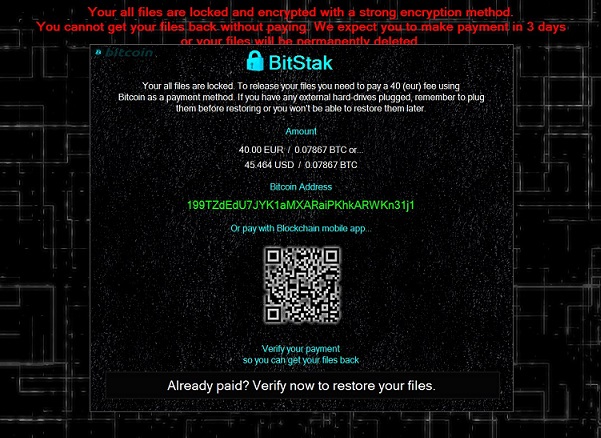 Hur fungerar BitStak Ransomware?
Hur fungerar BitStak Ransomware?